Cómo suscribirse a Samsung Art Store en The Frame TV

¡El modo Arte te permite transformar tu televisor Samsung The Frame en una hermosa obra de arte! Puedes exhibir versiones digitales de pinturas, fotografías y otras obras usando Samsung Art Store, que actualmente incluye más de 2500 obras de arte. Con una membresía de Samsung Art Store, podrás acceder a estas obras y agregar un toque de elegancia a tu espacio vital. Puedes usar las instrucciones de esta guía para administrar tu suscripción. Para obtener información sobre el registro y uso de cupones de Art Store, consulta nuestra guía de cupones.
Requisitos de Art Store
Para acceder y usar Art Store, se requiere lo siguiente:
- Deberás conectar tu televisor a una red.
- Deberás tener una cuenta Samsung.
- Deberás aceptar los Términos y condiciones y el Aviso de privacidad de Smart Hub.
- Deberás aceptar los Términos de uso de Art Store (incluye los Términos de servicio de Samsung Art Store, información sobre el historial de visualización, servicios de publicidad que recopilan datos personales y recomendaciones de arte personalizadas basadas en los datos personales recopilados).
Nota: Las obras de arte en Art Store están sujetas a cambios sin previo aviso.
Puedes inscribirte para obtener una membresía en Art Store siguiendo los pasos que se indican a continuación. Puedes acceder a todas las obras de arte de Art Store después de registrarte para obtener una membresía. Puedes seleccionar una membresía, registrar la información de tu tarjeta de crédito y completar el pago para poder usar tu membresía. Art Store ofrece membresías mensuales y anuales. Cuando te registres por primera vez, se ofrecerá un período de prueba gratuito a los nuevos suscriptores.
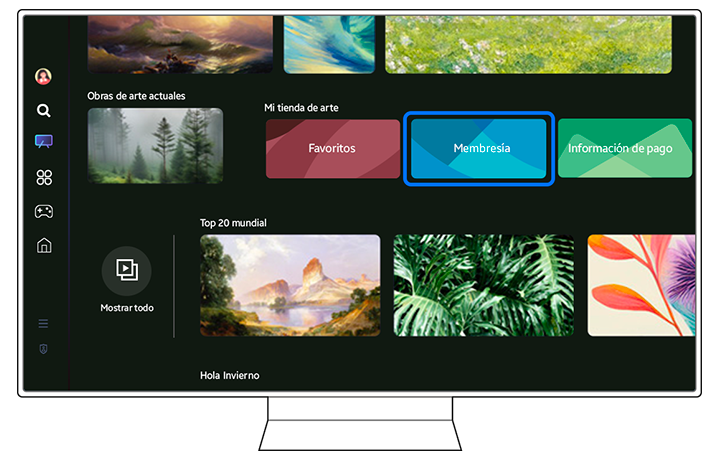
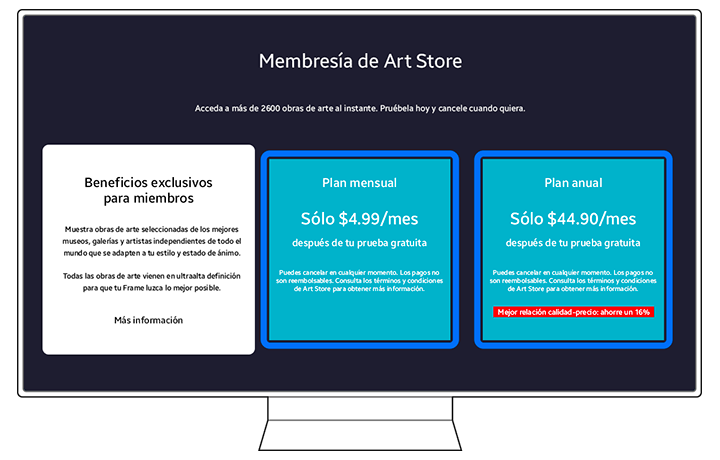
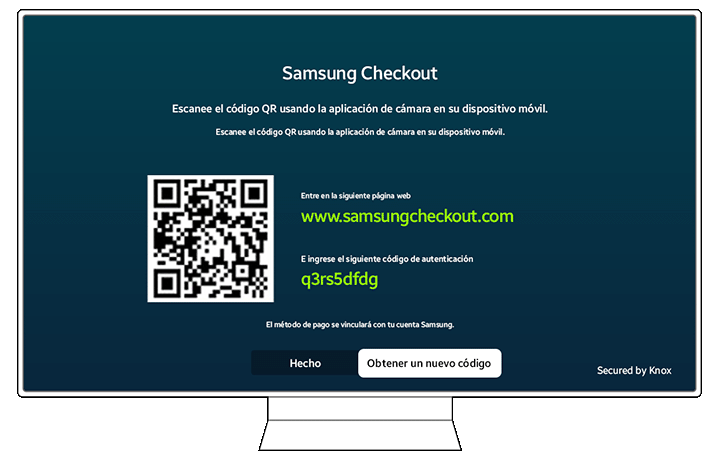
Nota: Si decides utilizar el sitio web, deberás ingresar un código de autorización.
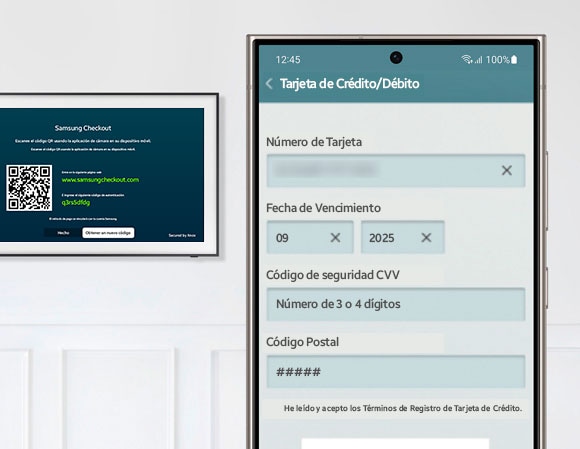
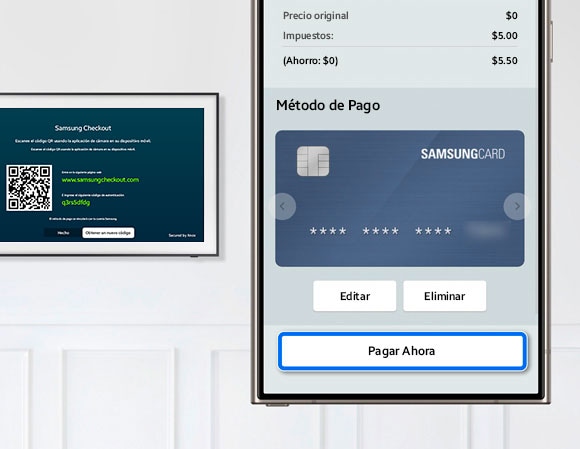
Nota: Si tienes un código de cupón, toca Agregar cupón para ingresar el código de cupón.

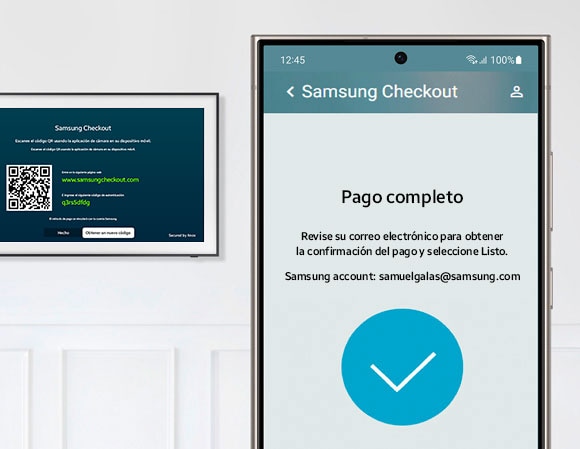
Notas:
- Si olvidaste tu ID o contraseña de Samsung Account, puedes restablecerla mediante el sitio web de Samsung Account.
- Si tu pago falla o se produce un pago duplicado, consulta la sección “Solución de problemas” a continuación.
Puedes cancelar tu membresía de Art Store siguiendo los pasos a continuación.
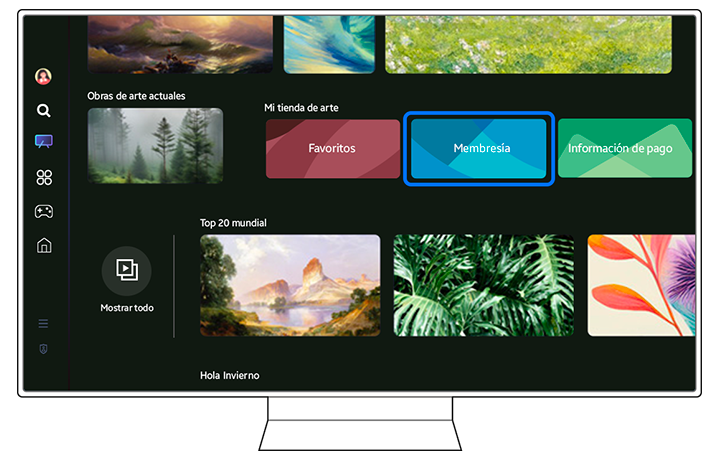
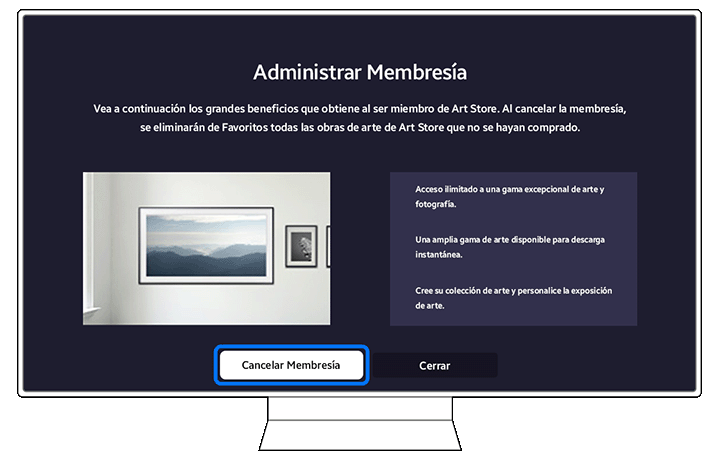
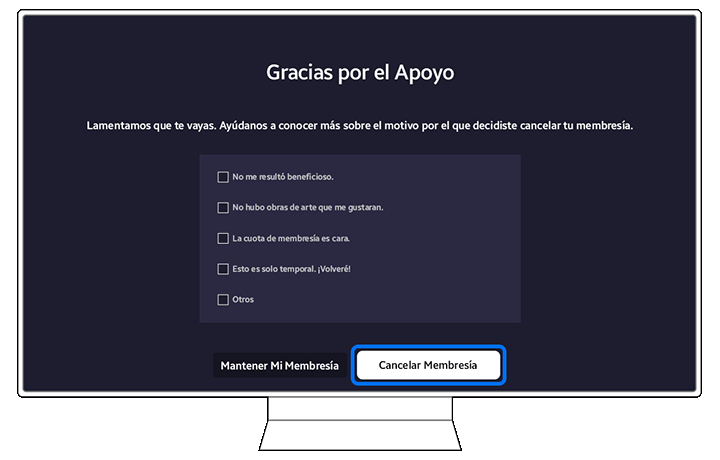
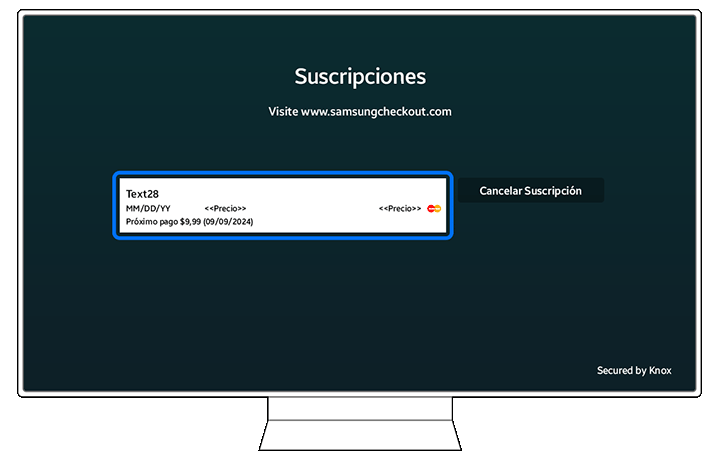
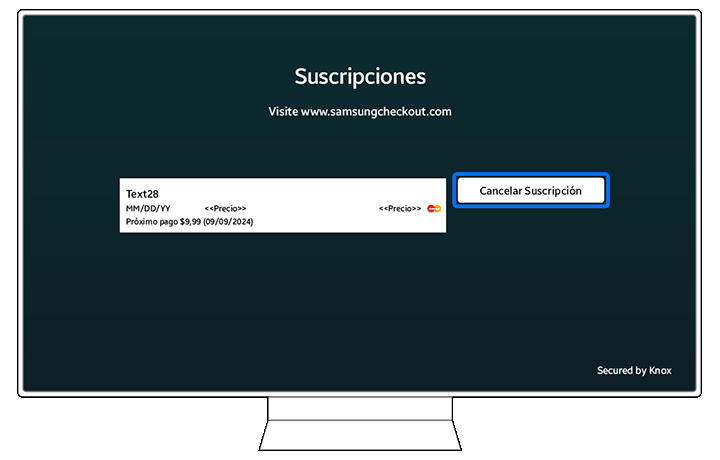
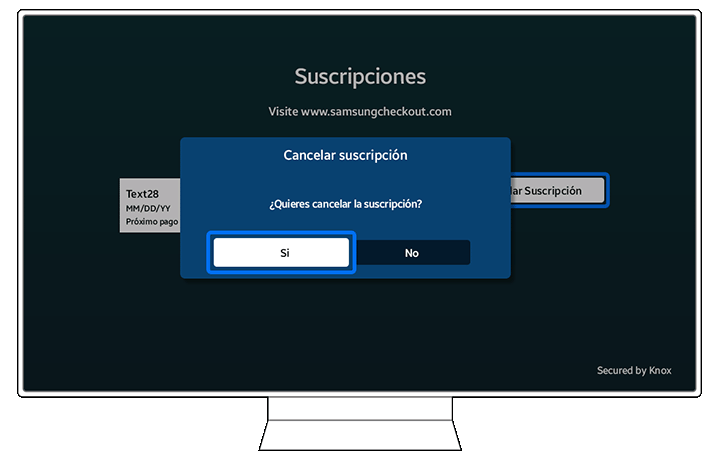
Formas alternativas de cancelar tu membresía de Art Store
También puedes cancelar tu suscripción mediante los siguientes métodos:
- Desde Art Home, selecciona Información de pago y a continuación, selecciona Suscripciones. Elige tu suscripción y a continuación, selecciona Cancelar suscripción.
- Ve a Samsung Checkout y a continuación, inicia sesión con las credenciales de tu cuenta Samsung. Selecciona Historial de compras, luego selecciona el menú Suscripción y a continuación, elige tu suscripción. Selecciona Cancelar suscripción.
Nota: Al cancelar tu membresía, el importe pagado no se reembolsará automáticamente (aún podrás utilizar la membresía durante el período restante después de la cancelación).

Puedes consultar los siguientes pasos de solución de problemas si tienes problemas con Art Store o tu cuenta Samsung.
Problemas de membresía
La tienda de arte no funciona. Cuando intento registrarme, recibo un mensaje que dice "Ya te has registrado".
- Cierra la sesión de tu cuenta Samsung y desenchufa el televisor durante 2 minutos.
- Conecta el televisor y luego inicia sesión en tu cuenta Samsung.
- Luego, verifica si la tienda de arte funciona. Si sigues teniendo problemas, comunícate con [email protected].
Me gustaría obtener un reembolso por mi compra.
- Envía el ID de la cuenta Samsung con la que inició sesión, el motivo del reembolso y el recibo de compra a [email protected].
Historial de pagos
¿Dónde puedo consultar mi historial de pagos de un modelo de TV 2017-2023?
- Ve a tu cuenta Samsung abriendo Configuración, luego selecciona General, luego selecciona Administrador del sistema y luego selecciona Cuenta Samsung.
- Inicia sesión en tu cuenta Samsung.
- Selecciona Mi cuenta y luego selecciona Información de pago.
- A continuación, selecciona la siguiente opción según el modelo de tu TV:
- Para los modelos 2017 - 2018, selecciona Comprar Historial.
- Para los modelos 2019 a 2023, selecciona Suscripciones.
¿Dónde puedo consultar mi historial de pagos de un modelo de TV 2024?
- Selecciona tu Cuenta Samsung en el lado izquierdo de la pantalla, luego selecciona Editar (el ícono del lápiz) y luego selecciona Mi cuenta.
- Selecciona Historial de compras.
¿Dónde puedo consultar mi historial de pagos en el sitio web de Samsung?
- Ve a Samsung Checkout y luego inicia sesión en tu cuenta Samsung.
- Selecciona la pestaña Suscripciones en el menú Historial de compras.
Errores de pago
Mi pago no funciona.
- Envía el ID de la cuenta Samsung con la que iniciaste sesión, los síntomas detallados, las pantallas de error y los mensajes de error a [email protected].
Me cobraron dos veces.
- Envía el ID de la cuenta Samsung con la que inició sesión y el recibo de compra a [email protected].
Problemas con tarjetas de crédito
No logré registrar mi tarjeta de crédito.
- Envía el ID de la cuenta Samsung con la que iniciaste sesión, los síntomas detallados, las pantallas de error y los mensajes de error a [email protected].
¿Cómo puedo cambiar la tarjeta de crédito de mi suscripción actual?
- Ve a tu cuenta Samsung abriendo Configuración, luego selecciona General, luego selecciona Administrador del sistema y luego selecciona Cuenta Samsung.
- Inicia sesión en tu cuenta Samsung.
- Selecciona Mi cuenta y luego selecciona Información de pago.
- Selecciona Suscripciones y luego selecciona la suscripción que deseas cambiar. Cambia la información de la tarjeta de crédito según lo desees.
- Alternativamente, navega a Samsung Checkout y luego inicia sesión en tu cuenta Samsung.
- Selecciona la pestaña Suscripciones en el menú Historial de compras.
- Selecciona la suscripción que deseas cambiar y luego selecciona Cambiar tarjeta de pago.
Problemas de cuenta
¿Cómo puedo recuperar mi ID o contraseña de Samsung Account?
- Si olvidaste tu ID o contraseña de Samsung Account, puedes restablecerla mediante el sitio web de Samsung Account.
Me gustaría cambiar la contraseña de mi cuenta Samsung o eliminarla.
- Si quieres cambiar la contraseña de tu cuenta Samsung, puedes restablecerla mediante el sitio web de la cuenta Samsung. También puedes eliminar tu cuenta si lo deseas.
Gracias por tus comentarios
Por favor, responde todas las preguntas.




